怎么修改显卡Bios参数? 修改显卡BIOS参数的方法
时间:2017-07-04 来源:互联网 浏览量:
今天给大家带来怎么修改显卡Bios参数?,修改显卡BIOS参数的方法,让您轻松解决问题。
修改显卡BIOS是显卡超频党的基本素质,而且显卡的一些问题,如闪退、游戏中黑屏也要通过修改BIOS来解决,但修改显卡是件风险度较高的技术活,在没有准备的情况不建议新手尝试,新手还是刷别人改好的BIOS吧。具体方法如下:
1工欲善其事,必先利其器。首先要有相应工具,至少需要两样,读取BIOS的工具,以及将BIOS刷回显卡工具,小编是ATI的,所以是ATi RBE和ATI_win+flash,两者都有纯绿色版,N记也有相应的工具。
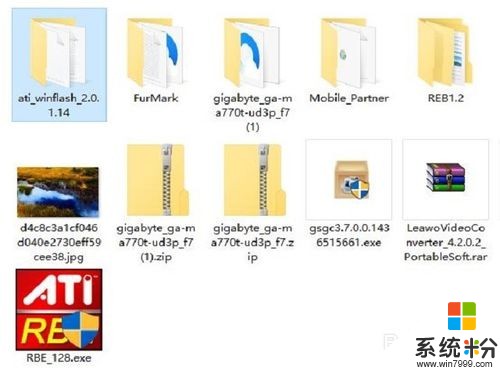 2
2先要用win+flash把显卡的bios保存出来,双击atiwinflash.exe打开该程序,如果弹出权限对话框选择是,需要以管理员身份运行程序,小编提醒下这个程序在安全模式下无法使用
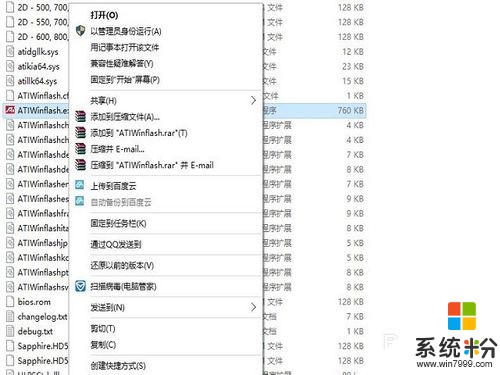 3
3小编的版本为2.0.1.14,还经过了汉化,但汉化翻译似乎有点问题,进入程序后,选择最右方的保存按键,如下图,在跳出窗口中选择要保存的目的目录和文件名,就把当前显卡的BIOS保存好了。
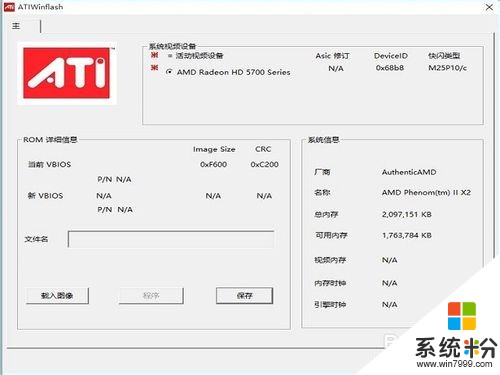 4
4下面就可以导入新的BIOS了,新BIOS可以在显卡的官网上下载,不过可能因为刷新BIOS是个危险的稍有,现在很多显卡厂商已经不在页面上提供,而转由售后提供,也有不少的第三方会提供公版的BIOS
 5
5选择第一个选项,载入图像,会跳出文件选择框,要求指定新的BIOS,翻译得是不是有点差劲。选择后,系统会出现进度条导入,完成后会要求重启电脑,祈祷导入过程不要死机或断电吧。
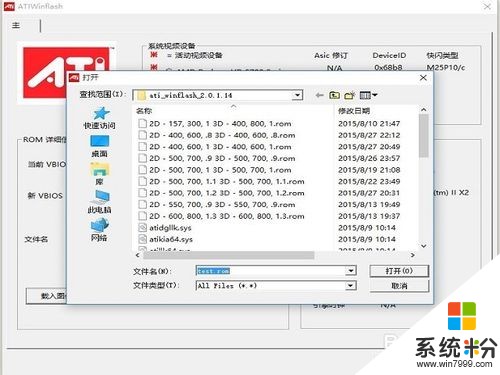 6
6是不是很简单,而且小编的一个工具没用上?好吧,另一个工具是用来修改个性化Bios的,双击Ati reb打开程序,小编这个是V12.8版本,还没有汉化,反正也不太难,就几个按键而已,如下图所示.
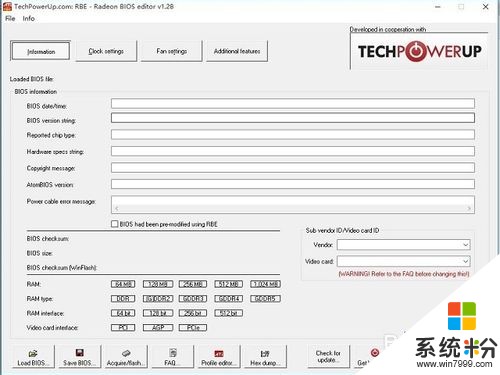 7
7第一步选择load bios,进入文件选择目录后,选择第3步保存的Bios,建议先作个文件备份后,再修改呵。如下图,在information中就可以看该BIOS的信息,对应的显卡,在这一页可以改个酷点的名字,其它没有意义。
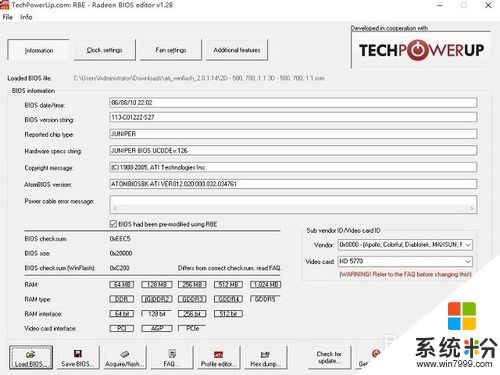 8
8重点要修改的在第二个tab页,clock setting中,可以修改GPU的时钟,显存的时钟,显卡的电压,如下图,理解了?可以作超频用哦,小编的显卡一共有五个列,分别对应了不同状态时GPU、显存、和电压的设置
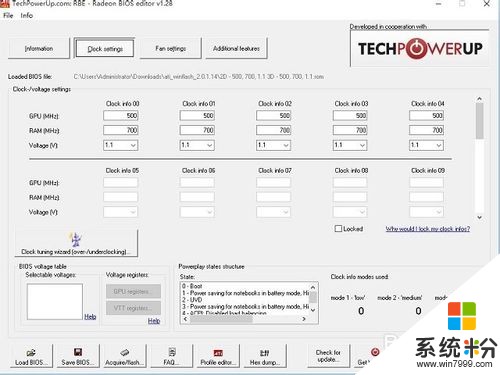 9
9具体五个状态代表的意思可以看下方,比如 3状态,有电池的工作状态中,显卡处于low(2D)用的是配置4,而medium(3D)用的是配置2,high(高性能)用的是配置0,比如我们要改3D游戏性能,那改配置0的时钟就行了。
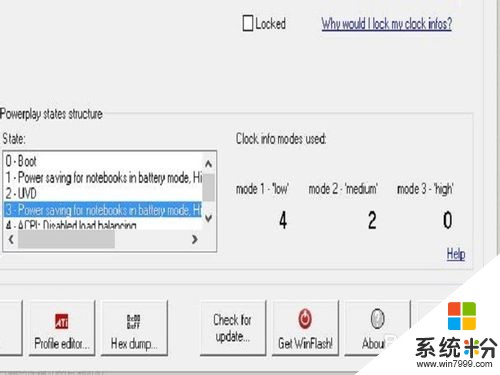 10
10建议是慢慢增加值,修改后用save bios进行保存,然后重复第5步,用win_flash把新BIOS刷回显卡,重启看一下能不能点亮,如果能点亮,就找个游戏或者用个图形软件测稳定性吧。
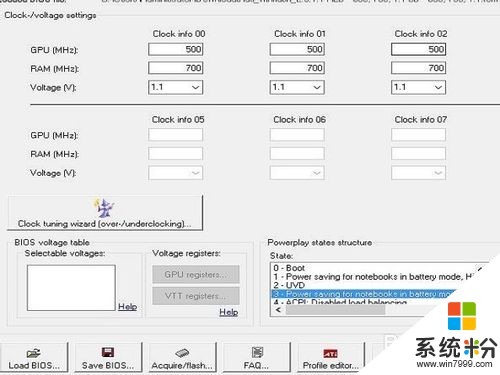 11
11最后的建议,是需要备一块其它烂显卡在手边(pci的),熟悉超频的小伙伴都知道,修改主频可能会启动不了,显卡一旦黑屏,就算想回退也没法操作了,这时就要用烂显卡点亮,再用win_flah刷回之前备份的BIOS了。另外可以刷高一档次的显卡BIOS试试,如果能点亮,就赚到了。

以上就是怎么修改显卡Bios参数?,修改显卡BIOS参数的方法教程,希望本文中能帮您解决问题。
相关教程
- ·GPU-Z看显卡好坏的方法 gpuz查看显卡参数的方法 如何查看GPU-Z的显卡参数和好坏
- ·如何才能查看显卡参数和超频体质的性能 查看显卡参数和超频体质性能的方法
- ·如何查看电脑显卡信息 查看电脑显卡参数的方法
- ·台式机显卡在哪里 台式机如何查看显卡型号和参数
- ·BIOS想切换显卡怎么配置 BIOS如何切换显卡
- ·Photoshop如何添加参考线和修改参考线的颜色 Photoshop添加参考线和修改参考线的颜色的方法有哪些
- ·戴尔笔记本怎么设置启动项 Dell电脑如何在Bios中设置启动项
- ·xls日期格式修改 Excel表格中日期格式修改教程
- ·苹果13电源键怎么设置关机 苹果13电源键关机步骤
- ·word表格内自动换行 Word文档表格单元格自动换行设置方法
电脑软件热门教程
- 1 轻松恢复iPhone或iPad丢失数据的方法有哪些 如何 轻松恢复iPhone或iPad丢失数据
- 2 电脑找不到wifi网络连接设置 如何解决电脑找不到可用的wifi网络问题
- 3 Chromium 浏览器中的网站密码要如何查询 用什么方法可以查询到Chromium 浏览器里保存的网站登录密码
- 4电脑开机连接wifi慢的解决方法。电脑开机连接wifi慢怎么办?
- 5召唤科技绿化大师的客户机列表怎样手动转换到云更新的客户机列表中
- 6硬盘格式化后的文件如何恢复 硬盘格式化后的文件恢复问题的解决方法
- 7电脑上怎么安装ipad系统模拟器 电脑上如何安装ipad系统模拟器
- 8ios7修改运营商图标还是不能连接网络怎么办 如何解决ios7修改运营商图标无法连接蜂窝数据的方法
- 9怎样查看电脑配置 电脑配置查看的方法有哪些
- 10macbookair/pro 怎样安装lol教程 macbookair/pro 安装lol的方法有
